
在现代计算机使用中,Windows操作系统是最常见的选择。其定期推出的更新服务让用户能及时获得新功能和安全补丁。然而,有时我们会遇到“Windows更新出错:设备缺少重要安全和质量修复”这样的问题。这不仅会导致系统无法更新,还可能影响计算机的安全性能。本文将探讨这一问题产生的原因,并为用户提供有效的解决方案。
1. 网络连接不稳定:Windows更新需要稳定的网络连接,如果连接不稳定或速度较慢,可能会导致更新失败。
2. 系统文件损坏:有时系统文件的损坏会导致更新程序无法正常运行,进而出现更新错误。
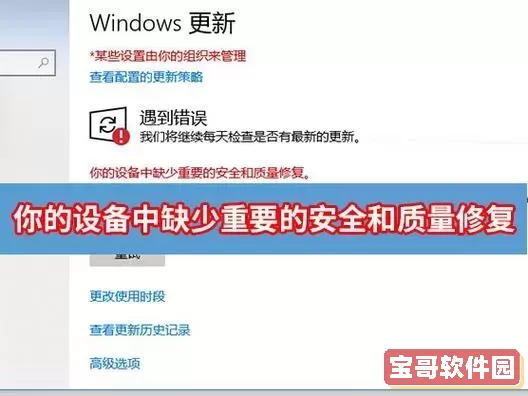
3. 存储空间不足:Windows更新需要一定的存储空间,如果磁盘空间不足,更新将无法成功安装。
4. 更新服务未启动:Windows更新服务可能因为某些原因未启动,也会导致更新失败。
5. 第三方安全软件冲突:某些第三方杀毒软件和防火墙可能会干扰Windows更新,导致更新出错。
针对上述可能的原因,接下来我们将提供一系列解决方案,帮助用户有效解决“设备缺少重要安全和质量修复”的问题。
确保设备的网络连接稳定。可以尝试重启路由器,或者切换到其他网络(如手机热点),查看更新是否能够成功下载。
Windows系统自带有更新故障排除工具。用户可以依次进入“设置” > “更新和安全” > “故障排除”,点击“其他故障排除工具”中的“Windows更新”,运行故障排除程序,这个工具会自动检测并修复一些常见的更新问题。
检查电脑的存储空间。如果存储空间不足,可以在“我的电脑”中右键点击C盘,选择“属性”,然后点击“磁盘清理”。选择需要清理的文件类型,删除不必要的文件来释放空间。
打开“服务”窗口(按Win + R,输入services.msc),找到“Windows Update”服务,确保它的状态为“正在运行”。如果没有启动,右键点击该服务,选择“启动”。
为了排除安全软件对Windows更新的干扰,可以暂时禁用或卸载第三方杀毒软件,然后尝试重新进行更新。完成更新后,记得重新启用安全软件。
如果以上方法都无法解决问题,可以尝试手动下载并安装更新。访问微软官网的“Windows更新目录”,在其中搜索需要下载的更新,手动下载并安装。
如果怀疑系统文件损坏,可以通过命令提示符来修复。以管理员身份打开命令提示符,输入“sfc /scannow”命令并回车,系统会自动扫描并修复损坏的文件。
在使用Windows系统时,更新是确保系统安全和正常运行的重要一环。遇到“设备缺少重要安全和质量修复”的问题时,用户不必过于紧张,按照以上步骤进行排查和修复,大多数情况下均能成功解决。如果实在无法解决,建议备份数据后考虑重装系统。
定期进行系统更新,及时了解更新动态,才能更好地保障个人电脑的安全。希望本文的建议能帮助到你,让你的Windows更新不再烦恼。